Utiliser un Samsung Gear Fit avec Android 5 Lollipop
I. Présentation
Bien que le bracelet connecté Samsung Gear Fit soit fabriqué par Samsung, il ne fonctionne pas qu'avec les appareils Samsung. En profitant d'une promotion plus qu'intéressante, je me suis procuré un exemplaire de ce bracelet connecté. Étant possesseur d'un smartphone Nexus 5 sous Android 5.1.1 je me suis retrouvé face à la problématique suivante : utiliser le Gear Fit Manager sous Android Lollipop. Le Gear Fit Manager étant l'application qui permet d'associer le smartphone avec le bracelet connecté, et de gérer l'envoi des notifications, l'affichage... Autrement dit, une application indispensable.
Pour interconnecter le bracelet au smartphone via Bluetooth, je me suis retrouvé face à deux problèmes :
- Démarrer l'application Gear Fit Manager : À chaque démarrage de l'application, elle plante en affichant que l'application s'est arrêtée.
- Connecter le bracelet et le smartphone avec le Gear Fit Manager : Une fois le problème de démarrage résolu, il était impossible d'associer le smartphone au bracelet, la connexion dure indéfiniment...
Ce tutoriel s'applique pour le bracelet Samsung Gear Fit SM-R350. J'ai trouvé cette solution en anglais sur le forum xda-developers.
Avant de commencer, assurez-vous que le bracelet soit suffisamment chargé, et téléchargez les éléments suivants :
Il faudra aussi utiliser le câble micro-USB de votre smartphone pour connecter le bracelet à votre PC, car celui fourni a directement le chargeur intégré.
Vous êtes prêt, alors on y va !
II. Mettre à jour le firmware Gear Fit
La première étape consiste à mettre à jour le firmware du bracelet connecté, car c'est cela qui pose problème lorsque l'on souhaite associer les deux appareils.
Note : Si vous le souhaitez, installez directement l'application Gear Fit Manager et tentez une association entre les deux appareils, si ça fonctionne alors il n'est pas utile de mettre à jour le firmware !
Éteignez votre Gear Fit et branchez-le en USB sur votre PC. Rentrez en mode "Download" pour pouvoir mettre à jour le firmware via Odin, pour cela, suivez ce guide (que j'ai traduit pour l'occasion) :
Dès que le bracelet est en mode DOWNLOAD, ouvrez le logiciel Odin fraîchement téléchargé.
Cliquez sur le bouton "AP" et indiquez le chemin jusqu'au fichier de firmware (.tar) que vous avez normalement téléchargé. Vous obtiendrez un écran comme ceci :
Il suffit ensuite de cliquer sur le bouton "Start" et de patienter, environ 5 minutes le temps de la mise à jour. Lorsque la mise à jour sera déployée, votre Gear Fit redémarrera tout seul et Odin indiquera un état en vert (en haut à gauche).
Votre bracelet est mis à jour ! 🙂
III. Installation de Gear Fit Manager
Sur votre smartphone, installer l'application Gear Fit Manager via le fichier APK que vous avez téléchargé. Pour réaliser l'installation, l'autorisation d'applications provenant de sources inconnues doit être autorisée. Au préalable, pensez à activer le Bluetooth sur votre smartphone (vous pouvez effectuer une première association déjà à ce niveau).
En utilisant l'application Gear Fit Manager fournie, il ne devrait pas y avoir d'erreur lors de la connexion à votre bracelet connecté.
Pour preuve que ça fonctionne :
N'hésitez pas à regarder sur le Play Store, il existe plein d'applications gratuites pour personnaliser son Gear Fit et étendre ses possibilités. Pour aller encore plus loin et profiter pleinement du bracelet, vous pouvez aussi télécharger l'APK de l'application Samsung S-Health.


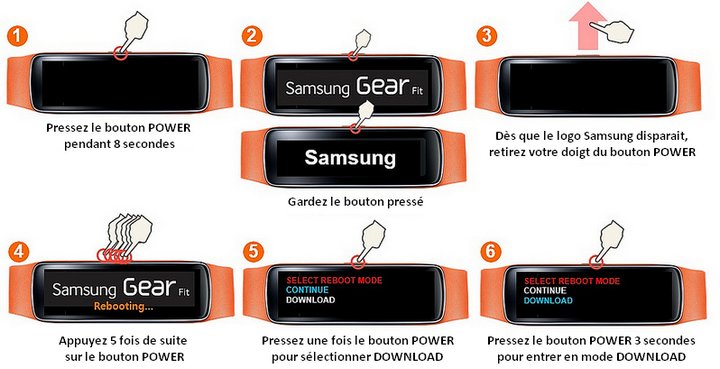
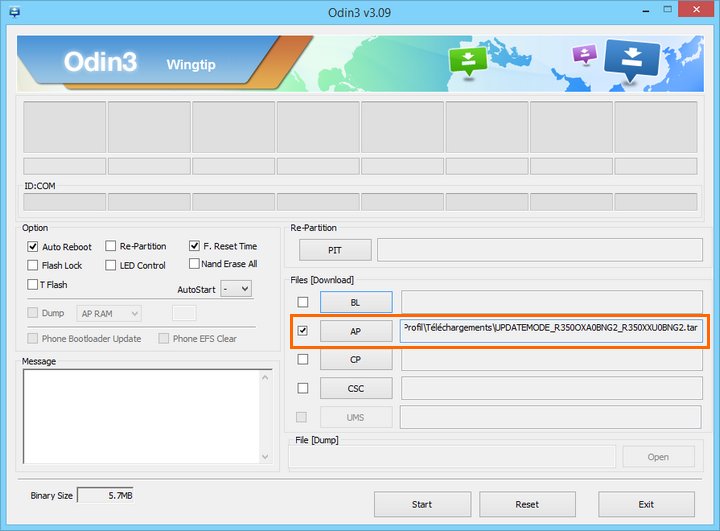
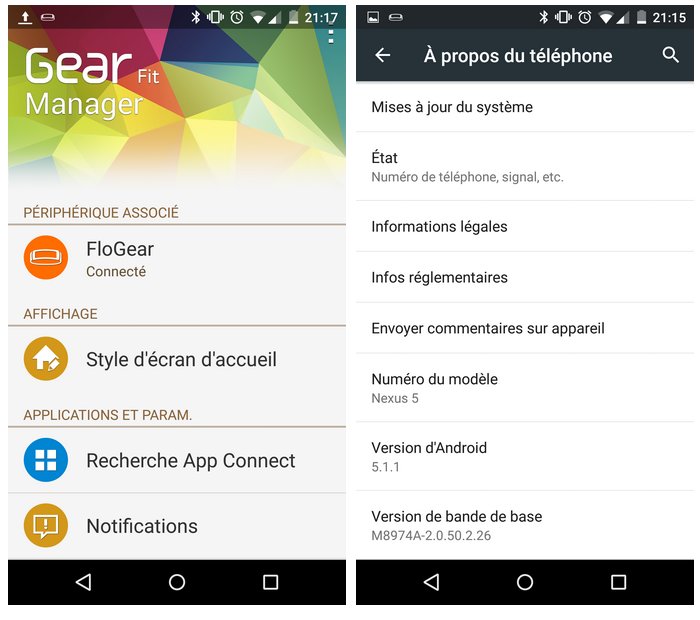







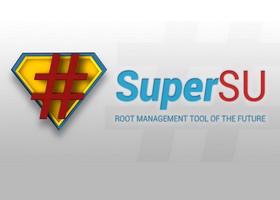

merci pour le tuto mais ça ne fonctionne pas, une fois la mise a jour de la gear fit avec ce firmware, sur mon p6000 j’ai « Connexion à Gear Fit… » qui tourne en boucle! es ce une non compatibilité avec mon mobile ? merci.
le dernier firmware est ici : http://www.sammobile.com/firmwares/download/47004/R350XXU0BOA2_R350OXA0BND8_XEF/
Bonsoir Malisto,
J’avais ce même message lorsque j’avais justement le problème de firmware sur le Gear Fit. As-tu essayé avec le firmware fournit dans le tutoriel plutôt que celui que tu indiques dans ton commentaire ? Je n’ai pas trop de précisions sur le firmware que j’ai utilisé, mais il se peut qu’il soit modifié.
En ce qui concerne la compatibilité avec ton téléphone, je n’ai pas eu de retour sur ce modèle, mais je pense que le plus important c’est la version Android plutôt que le smartphone en lui-même.
Bon courage !
Florian
Comme c’est le firmware le plus récent , est il possible de downgrade sans risque ? merci
Merci beaucoup pour cet excellent tuto, pour moi l’APK ne fonctionnait pas j’ai du en utilisé une autre. (Zenfone 2 551ML) sous 5.0.
Encore merci tout fonctionne à merveille !
Bonjour,
Ayant le même telephone, peux tu m’envouer ton firmware et apk utilisé pour la mise à jour$
Un grand merci
Seb
Salut,
Moi j’ai un Galaxy S2, et je parviens à ouvrir « Gear Fit Manager » s’est arrêté.
Comment faire ?
Bonjour,
est-ce sensé fonctionner avec CyanogenMod 12.1 ? J’utilise une nightly récente sur un Samsung Galaxy S4 Mini, et au démarrage de l’application, j’obtiens le message : « Gear Fit Manager s’est arrêté ».
Merci pour votre aide !
J’ai le même problème que Malisto avec un Elephone P6000, la Gear Fit se connecte via le bluetooth du téléphone, mais le Gear Manager n’arrive pas à se coupler à la monter. Bizarre.
Bonjour, on est le 02.08.2015. Installation de gear fit sur htc m8 lollitop 5.0.1.J’ai aussi installé gear navigation, gear fit calendar, phone et calculator.
Il faurt que votre montre soit mise à jour avec le R350XXUOBNG2.
Allez sur la montre dans paramètres,infos gear fit,à propos de gear fit).Suivez les explications sur ce site:http://www.it-connect.fr/utiliser-un-samsung-gear-fit-avec-android-5-lollipop/#III_Installation_de_Gear_Fit_Manager
Installez la version inscrite au dessus(besoin de odin+ version).
Ensuite vous devez télécharger GearFitManagerForLollipop1.98.apk. Pour moi la 1.98 fonctionne nickel, cela ne plante plus. Voici le lien:
http://forum.xda-developers.com/gear-fit/general/gear-fit-manager-patched-lollipop-t2965215/page17
Il vous faudra autorsier les sources inconnues en allant dans paramètres> sécurité> sources inconnues à cocher pour autoriser à installer les fichiers apk.
Ensuite brancher votre téléphone sur le pc en usb et copier-coller le fichier GearFitManagerForLollipop1.98.apk ( après avoir créer un dossier sur votre téléphone).
Retournez sur votre fichier tranféré en allant dans gestionnaire de fichiers pour le retouver. Cliquez sur installer. J’ai redémarré les deux.
Toutefois je viens de remarquer le temps d’écrire ce post qu’elle se déconnecte. Quelqu’un a t’il une idée, solution?
J’ai installé gear fit navigator, phone, calendar, calculator en suivant la même méthode que GearFitManagerForLollipop1.98.apk
Toutefois je viens de remarquer le temps d’écrire ce post qu’elle se déconnecte. Quelqu’un a t’il une idée, solution?
bonjour
pouvez vous me donner quelques conseils, j’essaie d’installer l’application gear fit manager sur mon xperia z3 mais je ne dois pas savoir faire car ça ne marche pas !
comme je ne suis pas tres doué dans ce domaine je dois louper quelque chose!
comment fait-on une fois le fichier zip sur le pc?
je le copie sur mon tel (sur la carte mémoire externe) une fois ouvert avec un exploreur de fichiers sur mon tel je ne vois pas l’appli gear fit manager ? il y a plusieurs fichiers !
merci d’avance
cdlt
Bonjour,
J’ai un Nexus 5 sous lollipop, les différentes version de l’apk gear fit manager ne fonctionne plus !! J’ai toujours un message « s’est arrêté « . Le bracelet lui est bien à jour.
Quelqu’un peut-il m’aider merci
J’ai suis aussi une nexus7 et ça ne fonctionne pas non plus.
Bonjour a tous,
J’ai le meme probleme que tout le monde à l’exception de la montre.
J’ai la Gear 2 et je ne trouve aucun tuto. Est-ce parcequ’il n’y a pas de difference pour le gear manager?
pour info la montre fonctionne avec le LG G3 mais pas avec le G4
Peut on m’aider?
Merci d’avance
bonjour
j’ai essayé d’installer l’application gear fit manager sur mon sony xperia z3 android 5.1.1 mais ça marche pas !
pouvez vous éclairer ma lanterne .
merci par avance
Bonjour à tous,
j’aimerais acquérir le bracelet GEAT FIT et je possède un Nexus 5. Savez-vous si les applications tel que ENDOMONDO fonctionnent ?
Merci
bonjour, nous sommes le 25/11/2015 et j’ai acheté la gear fit hier et oh grande surprise je ne peux pas l’utiliser à 100% de ses capacités sur le Sony xperia z3 alors qu’en magasin il le vendent comme allant sur tous les supports android…
Bref, déçu car pas mal de manipulation à réaliser et lorsque l’on est pas doué eh bien, c’est difficile…
J’ai téléchargé tous les firmware, odin, et gear fit manager (qui soit dit en passant plante sur mon tel et je ne sais pas comment régler le problème…) mais je n’arrive pas à lancer le mode téléchargement sur la montre en l’éteignant et en la rallumant et en appuyant 5 fois, etc…
AU SECOURS quelqu’un s’il vous plait!!!!!
bonjou, J’ai m’a gear fit j’ai tout fais comme dans le tuto ensuite j’ai télécharger gear manger 1.98 mais quand je télécharge une appli comme gear fit share bah ça ne marche pas il disent « the manager is not signed » pouvez vous m’aidez
Merci
Merci pour l’article.
J’arrive à tout installer et même la montre ‘pair’ bien avec mon Sony Xperia Z3 Compact en Android 5.1.1, mais j’ai très peu de fonctionalités … Ma montre me dit quand il y a un appel entrant mais c’est à peu près tout – je peux même pas rejeter l’appel, ce qui m’interesse le plus serait d’avoir au moins les alarmes & les SMS.
Si qq1 a une solution je suis preneur !
bonjour installer open fit et synchroniser la montre et vous aurrez au moins les alarmes et sms
Bonjour
Mon téléphone un Honor 7 avec Android 6
J’avais réussi à faire fonctionner ma gear fit avec http://forum.xda-developers.com/showpost.php?p=58470214&postcount=143 sur Android 5.1.1 lollipop
Avec androïde 6 marshmallow, l’application s’ouvre, le scan trouve ma gear fit, demande le code du bluetooth et après avoir validé celles-ci se déconnecte
Une Solution serait la bien venue
Pour le moment, j’utilise open gear fit, moins bien à mon goût